Comment suivre mon site web avec Facebook Pixel ? Vidéo
Vous pouvez ajouter le Facebook Pixel ID à votre site web nouveau ou existant. Nous vous proposons un moyen simple d’inclure le code de suivi sur votre site web.
Nous envoyons des données PageViews pour chaque page visitée de votre site web. Après chaque inscription réussie, nous envoyons l’événement ” Lead “.
(PRO TIP) Grâce à cela, vous pouvez créer des Conversions personnalisées ou une Audience personnalisée et lancer des campagnes de remarketing Facebook.
Découvrez comment suivre les conversions avec Facebook Pixel.
Avant de commencer:
- Assurez-vous d’avoir accès à un compte Facebook Business Manager ou créez-en un.
- Vérifiez que vous êtes administrateur du compte Facebook Business Manager que vous souhaitez utiliser.
Qu’est-ce que le Pixel Facebook et comment puis-je l’utiliser ?
Le Pixel Facebook est un bout de code JavaScript pour votre site web qui vous permet de créer, de mesurer et d’optimiser des audiences pour vos campagnes publicitaires.
Grâce au Pixel Facebook, vous pouvez exploiter les actions que les internautes effectuent sur votre site web à travers différents appareils pour créer des campagnes publicitaires Facebook plus efficaces.
Vous pouvez utiliser le Pixel Facebook pour trois fonctions principales :
- Construire des Audiences personnalisées à partir de votre page de destination pour le remarketing.
Les Audiences personnalisées sont un moyen puissant pour vous d’atteindre les personnes sur Facebook qui ont visité votre site. Elles vous permettent d’augmenter l’engagement de ceux qui ont déjà montré de l’intérêt pour votre offre.
Découvrez comment créer des Audiences personnalisées avec Facebook Pixel. - Optimiser les publicités pour la conversion.
- Suivre les conversions et les attribuer à votre publicité.
Vous n’utilisez pas encore les publicités Facebook ? Vous pouvez installer le Pixel Facebook pour commencer à collecter des données immédiatement. Vous pourrez l’utiliser lorsque vous serez prêt à créer votre première publicité Facebook.
Comment créer mon premier pixel Facebook ?
1. Connectez-vous à Facebook.
2. Cliquez sur Ads Manager dans le menu Facebook.
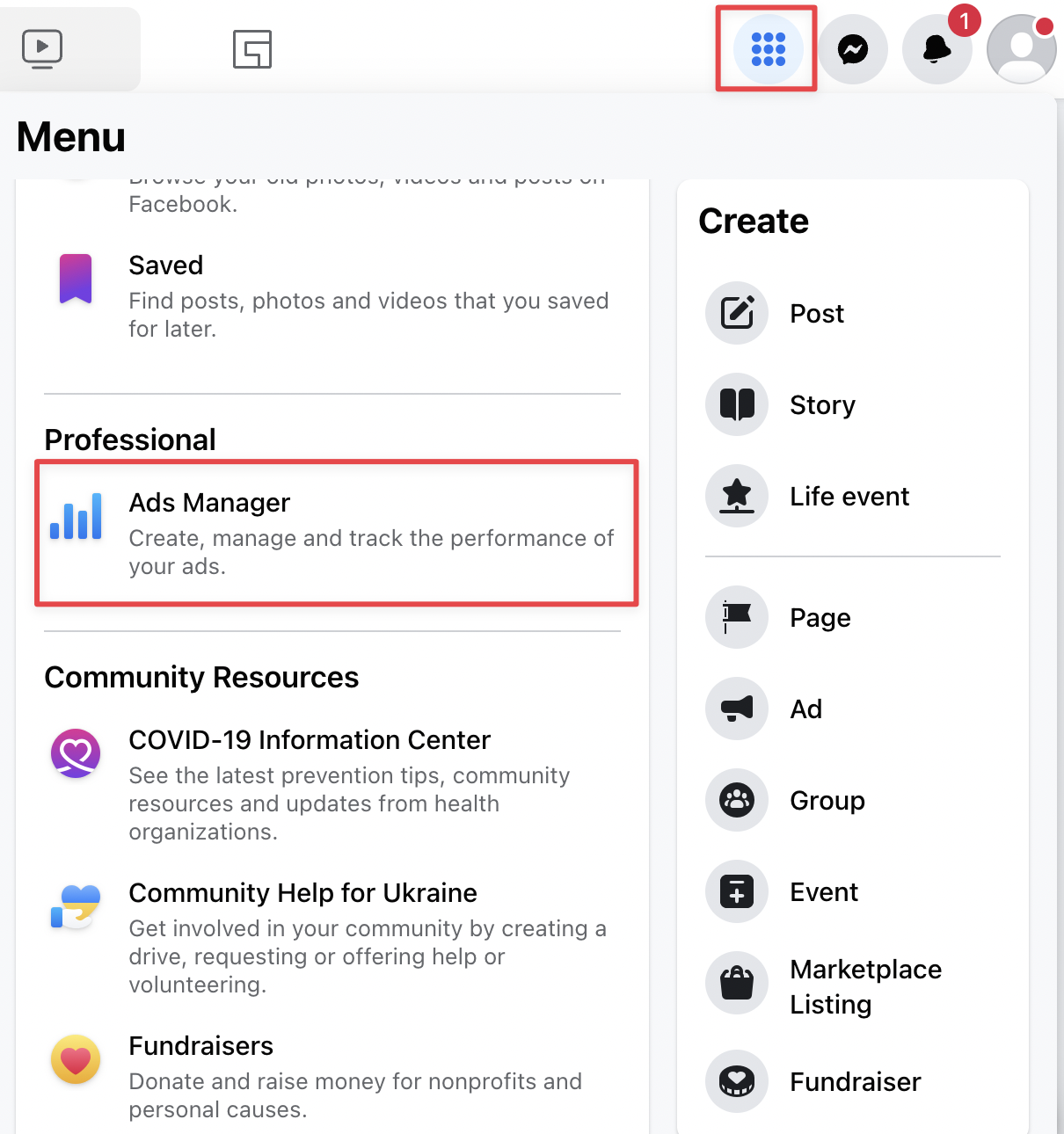
3. Accédez au Events Manager dans le menu Tous les outils.
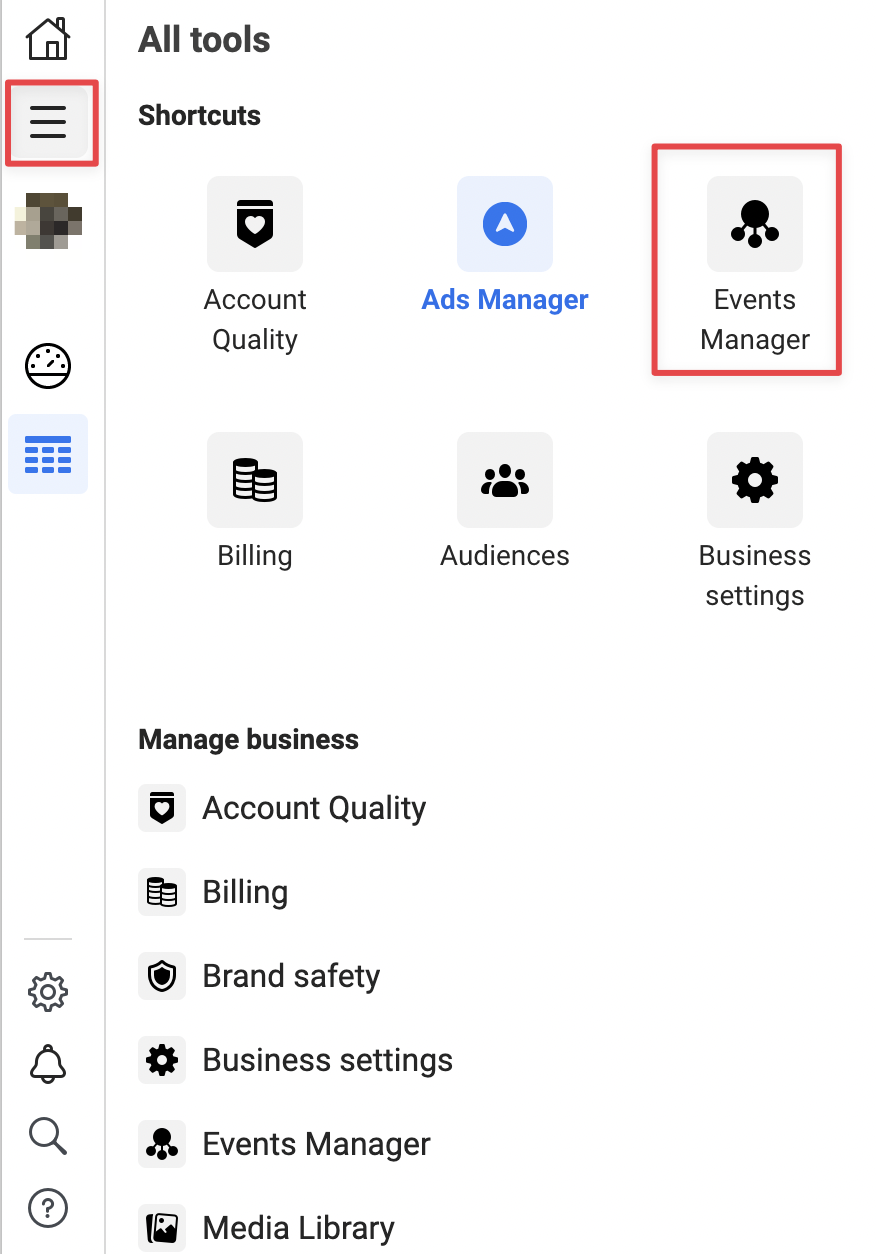
4. Dans la barre d’outils, cliquez sur Connect Data Sources (l’icône verte +).
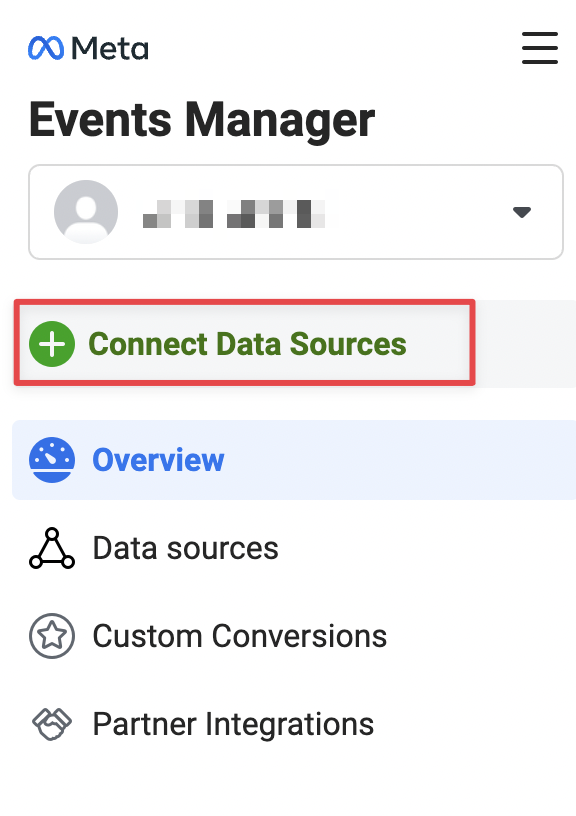
5. Choisissez Web dans le menu et cliquez sur Connecter.
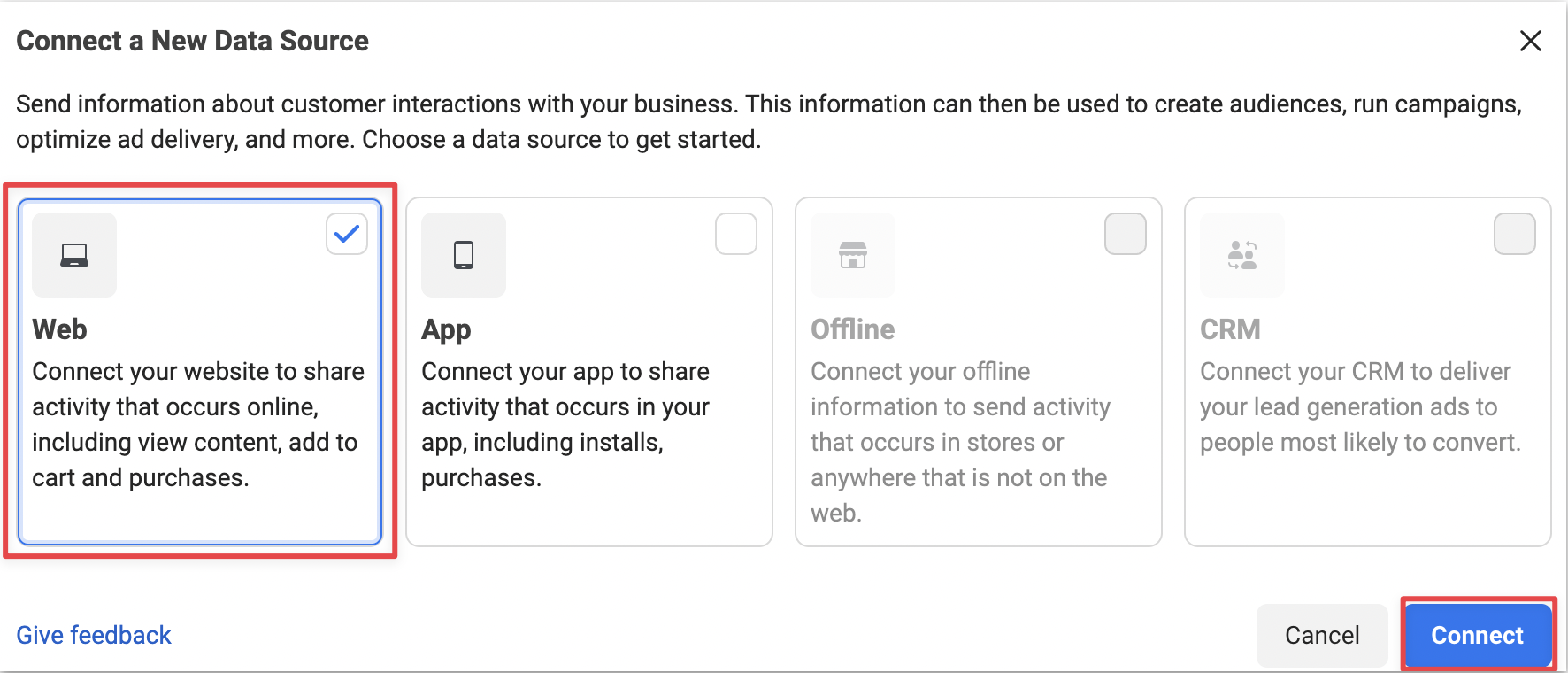
6. Entrez un nom pour votre pixel Facebook. Il n’y a qu’un seul pixel par compte publicitaire, alors choisissez un nom qui représente votre entreprise. Cliquez sur Créer un pixel.
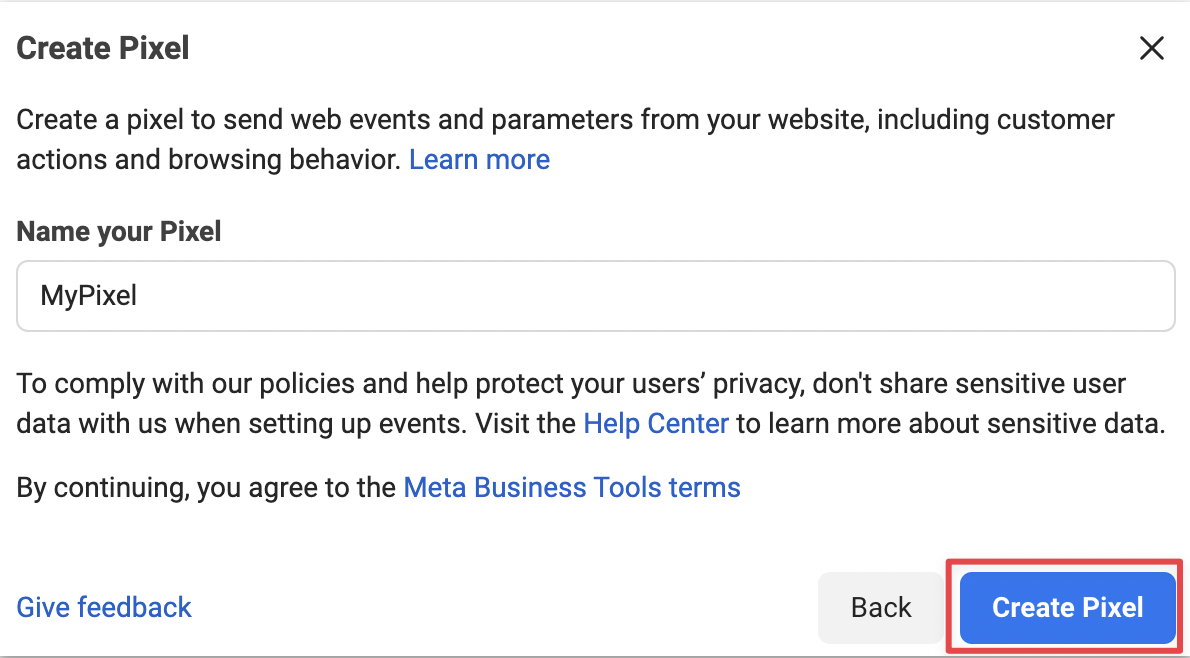
7. Indiquez l’URL de votre site web. Cliquez sur Vérifier pour trouver des intégrations partenaires.
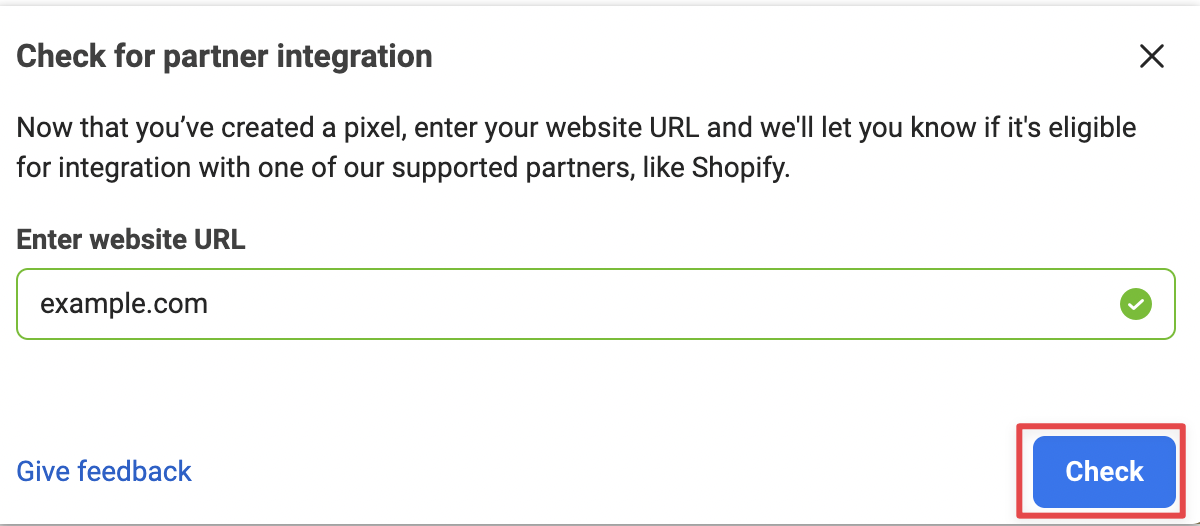
8. Connectez-vous à l’intégration partenaire (facultatif). Cliquez sur Suivant.
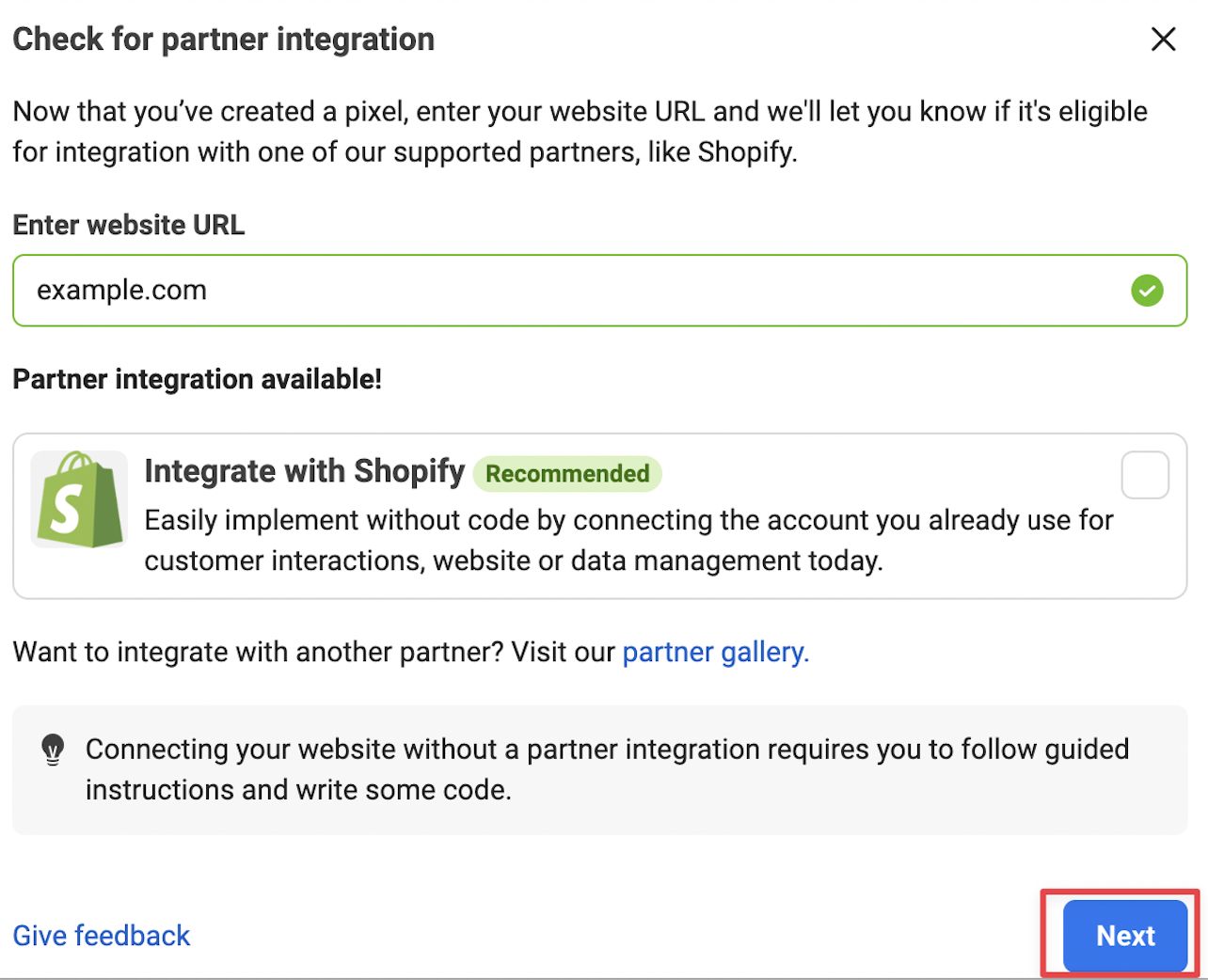
9. Choisissez comment connecter votre site web et cliquez sur Suivant. Votre pixel est prêt.
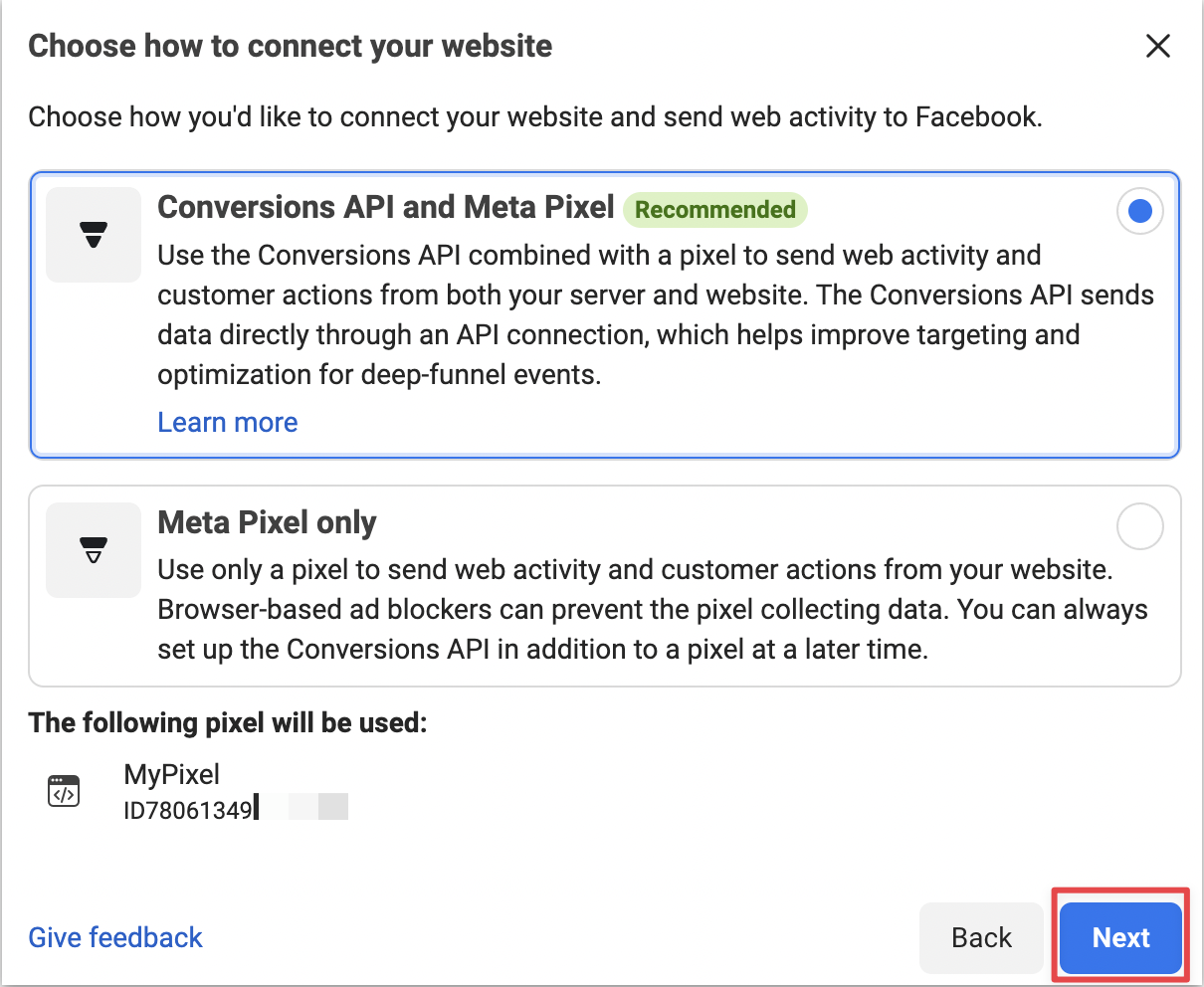
Comment trouver mon pixel Facebook existant ?
1. Connectez-vous à Facebook.
2. Cliquez sur Ads Manager dans le menu Facebook.
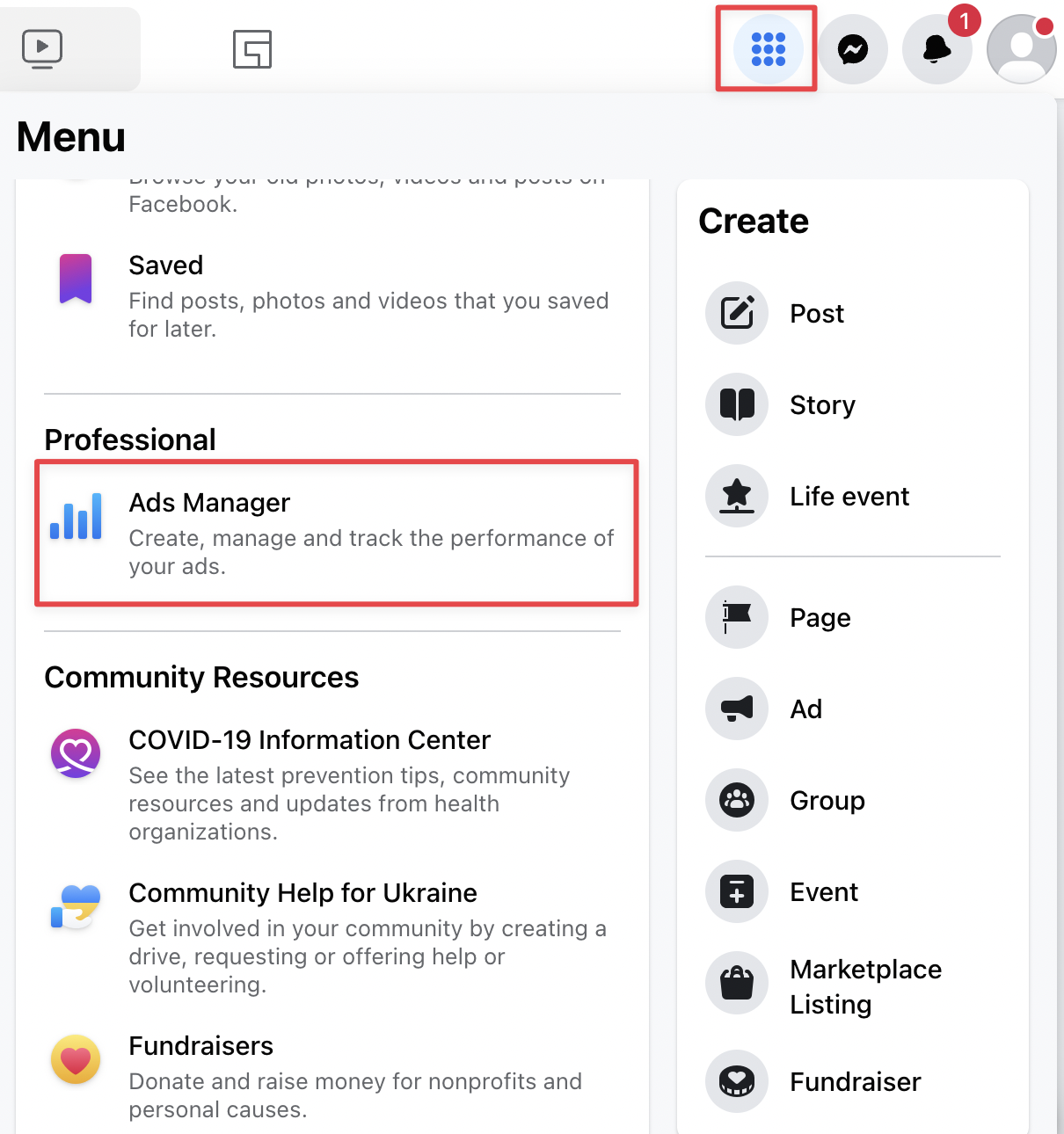
3. Accédez au Events Manager dans le menu Tous les outils.
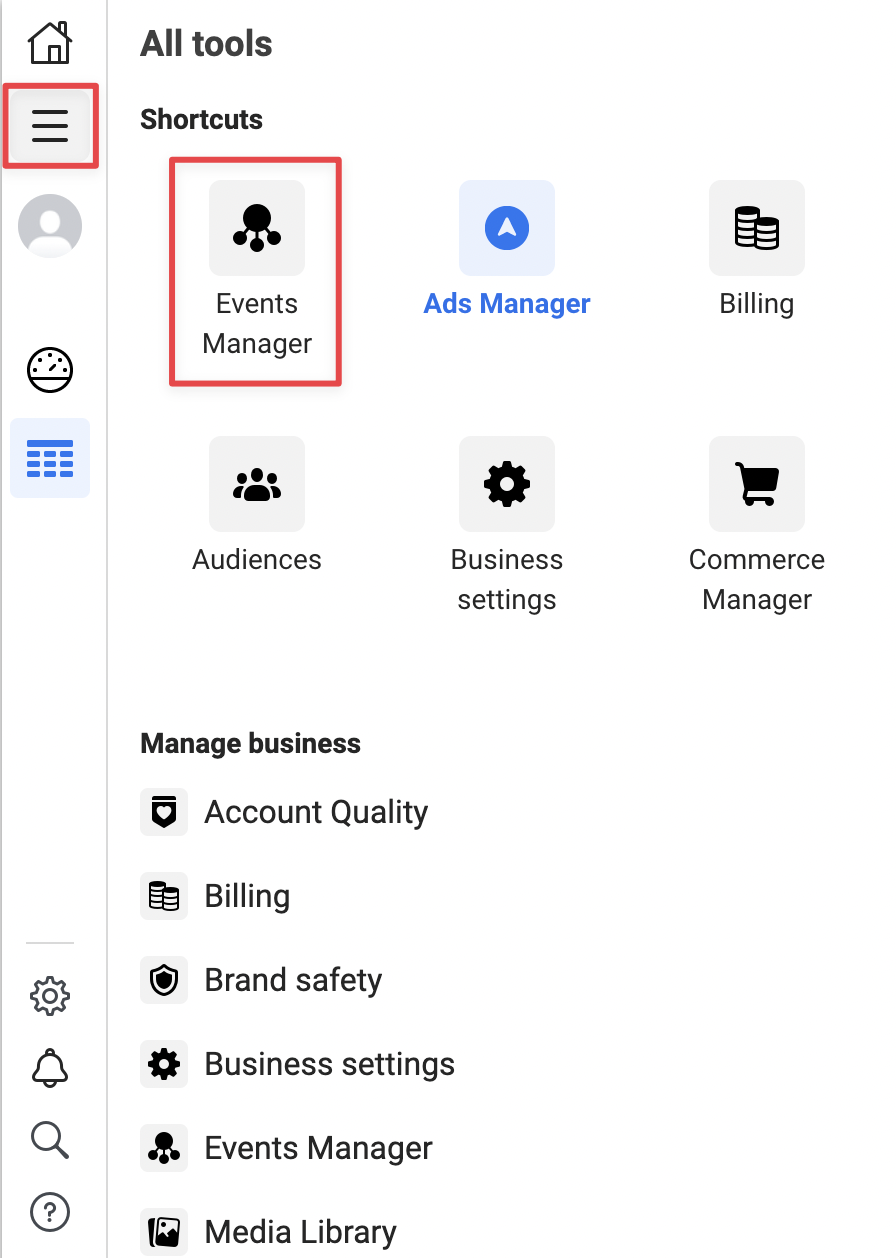
4. Vous verrez votre identifiant de pixel dans la section Events Manager Overview.
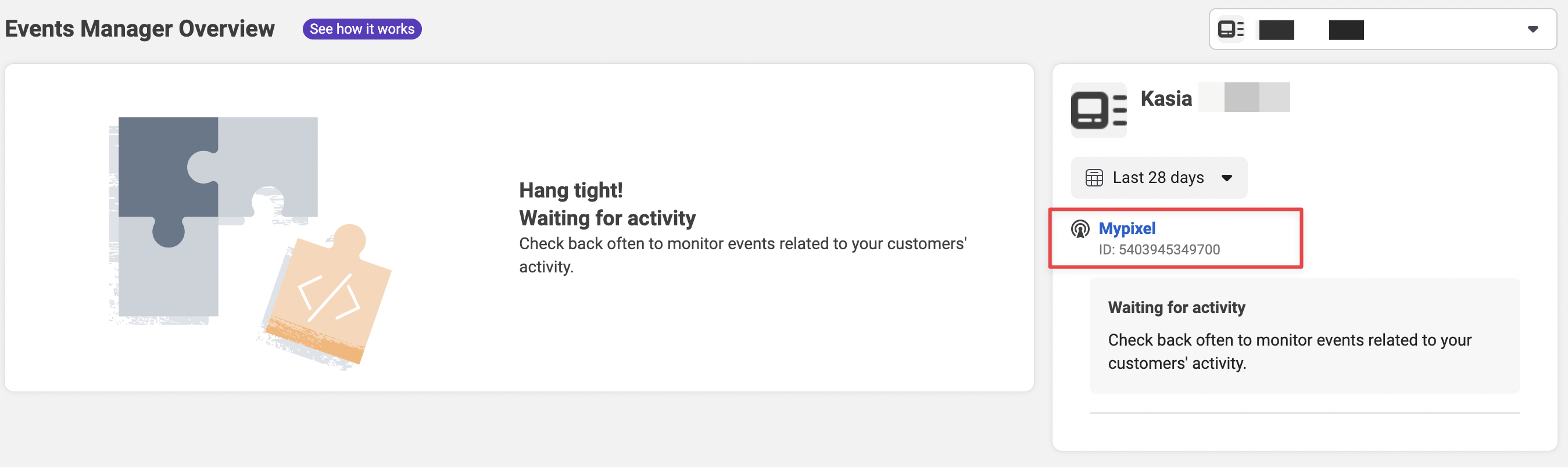
5. Copiez l’identifiant du pixel.
Vous en aurez besoin dans les étapes suivantes.
Comment activer le pixel Facebook pour un site web ?
- Connectez-vous à votre compte GetResponse et créez un nouveau site web ou choisissez un site existant.
Apprenez-en plus sur la création d’un site web ici. - Allez dans le Créateur de site internet > Cliquez sur l’icône Actions (ellipse verticale) > Modifier les paramètres du site > section Analytics et intégrations.
- Sélectionnez Facebook Pixel dans la liste et entrez votre ID Facebook Pixel (le numéro à 15 chiffres).
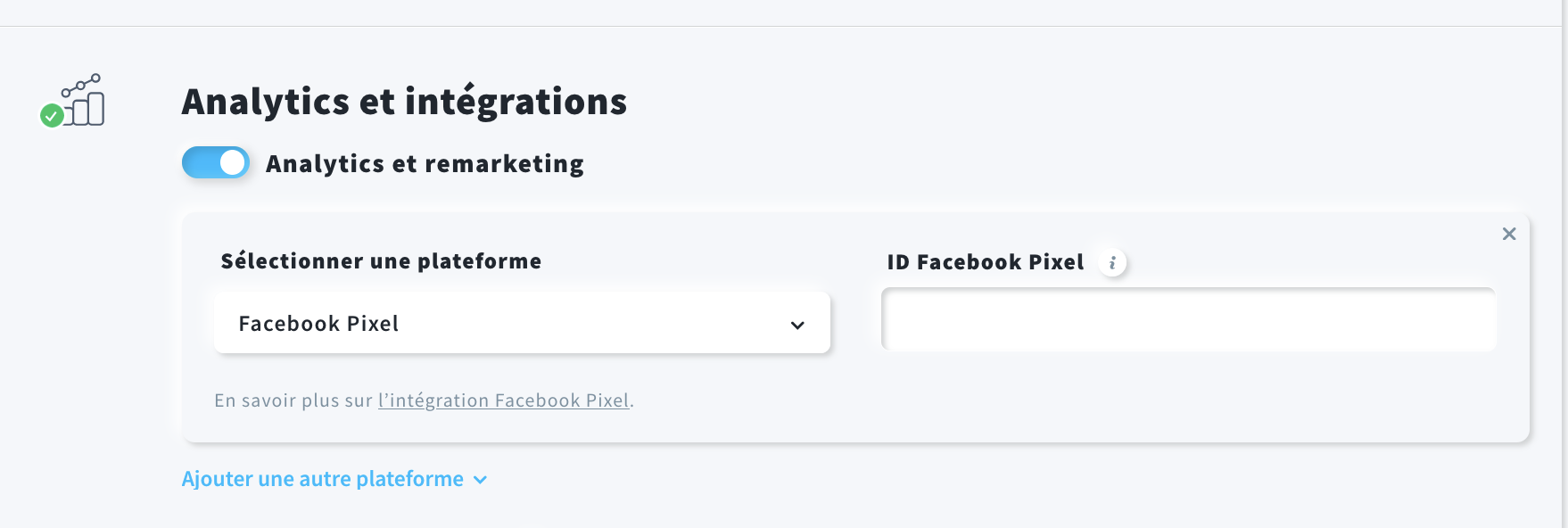
- Cliquez sur le bouton Enregistrer les paramètres.
